
広島大学病院では、病院受診と、毎日の服薬を自身で無理なく管理できるアプリを開発しています。その名も、自身(セルフ)で、生活リズムを管理(マネジメント)していこう!という意味を込めて、「せるまね」と言います。また「せるまね」をより多くの皆様にご活用して頂けますよう、アプリの使い方動画もご覧いただけます。
毎日の服薬を自身で管理することは、精神的にとても負担が大きくなることがあります。この「せるまね」を味方にすることで、生活リズムを整えて、より快適な生活が送れますよう祈っております。
これまで、iOSとAndroid端末でご利用いただいておりました「せるまね」アプリ
ですが、システムの問題でAndroid端末での新規ダウンロードに対応できなくなり
ました。
すでにAndroidとiOS端末でダウンロードされているアプリや、iOS端末での新規
ダウンロードは、これまで通りご利用いただけます。ご理解とご協力を賜りますよう、何卒よろしくお願い申し上げます。

広島大学病院では、病院受診と、毎日の服薬を自身で無理なく管理できるアプリを開発しています。その名も、自身(セルフ)で、生活リズムを管理(マネジメント)していこう!という意味を込めて、「せるまね」と言います。また「せるまね」をより多くの皆様にご活用して頂けますよう、アプリの使い方動画もご覧いただけます。
毎日の服薬を自身で管理することは、精神的にとても負担が大きくなることがあります。この「せるまね」を味方にすることで、生活リズムを整えて、より快適な生活が送れますよう祈っております。
2022年、薬剤治療の方法に注射薬が新たに加わりました。
これまでの内服薬のみでの治療か、注射薬剤に切替えるかにより、薬の登録方法が異なります。
ご自身の治療方法を選択してください。
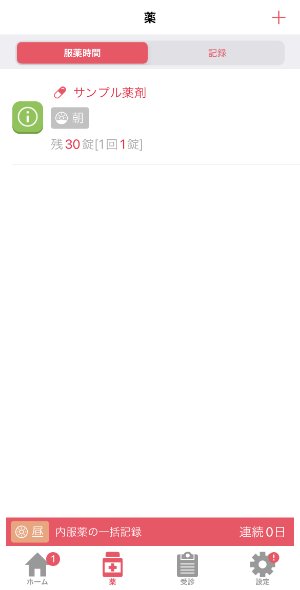
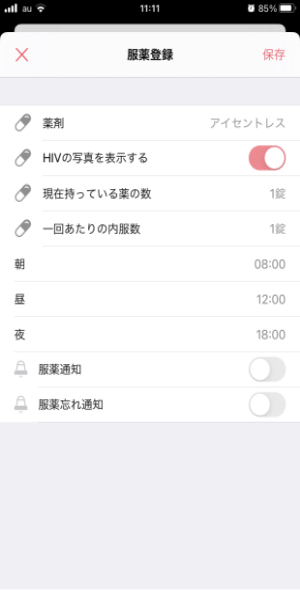
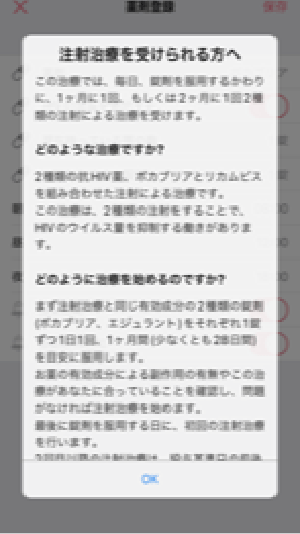
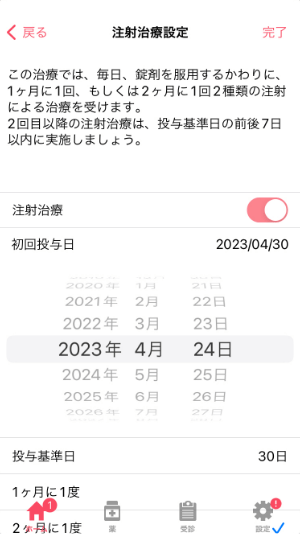
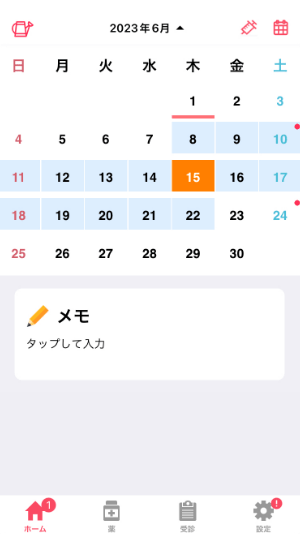
服薬後は服用した記録を残して、ご自身の服薬を管理しましょう。
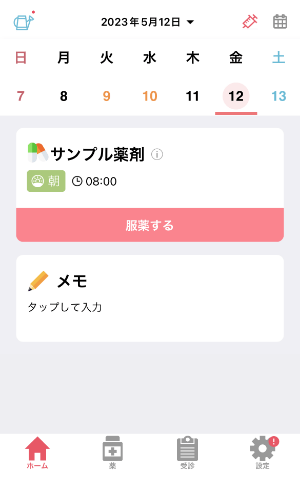
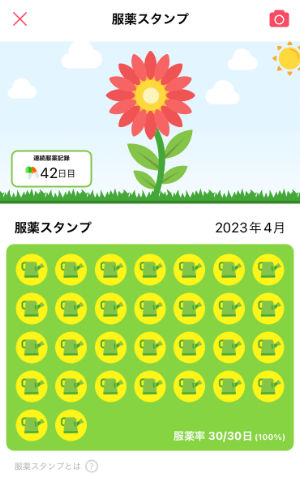
【服薬スタンプ表について】
服薬はしたけれども記録を忘れた時は、【ホーム】画面で忘れた日に遡り、修正ができます。
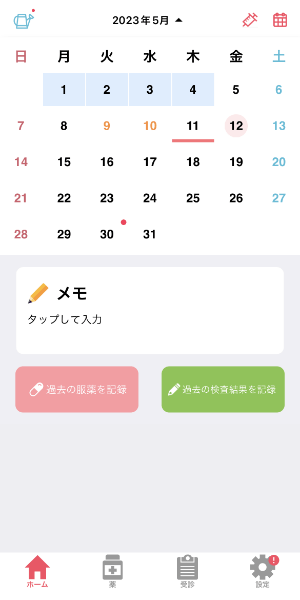
<注意>当日の服薬記録に限り、記録の修正ができます。
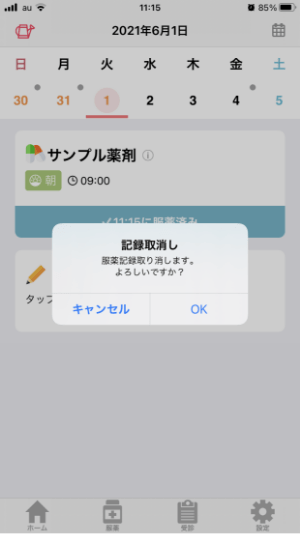
【薬】画面の活用について
受診日を入力することで、選択した日時にお知らせが届き、受診忘れを防ぐことができます。
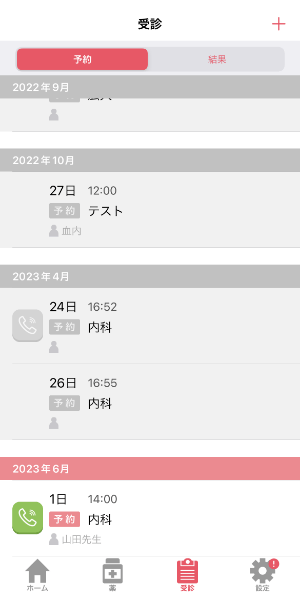
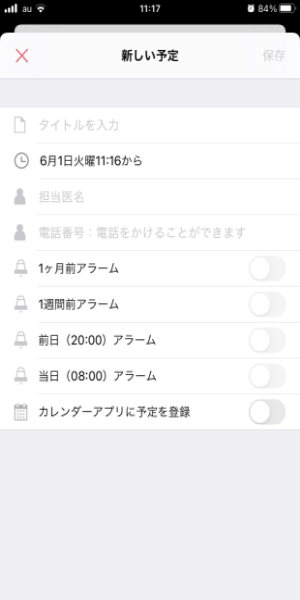
受診日には受診した記録を付けると共に、血液検査結果も記録できます。自身で管理する習慣を身につけましょう。
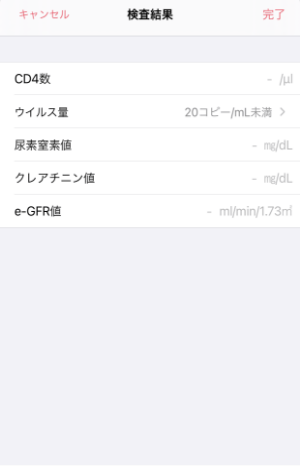
上記設定でも記載しているように、受診日当日に記録をすると自動的に次回受診予約の設定画面が表示されます。受診忘れを防ぐためにも登録をお勧めします。
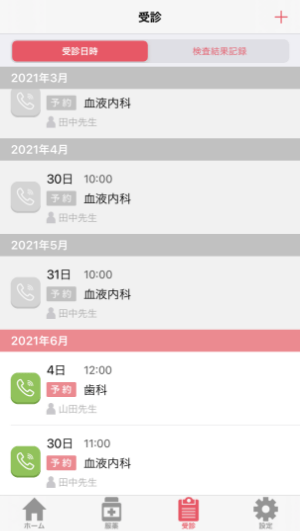
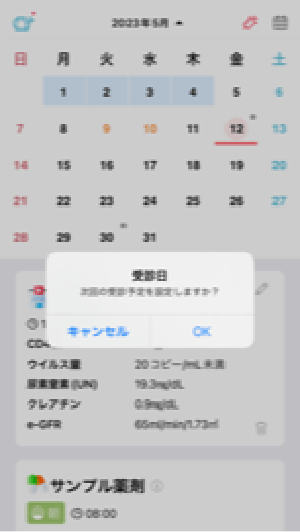
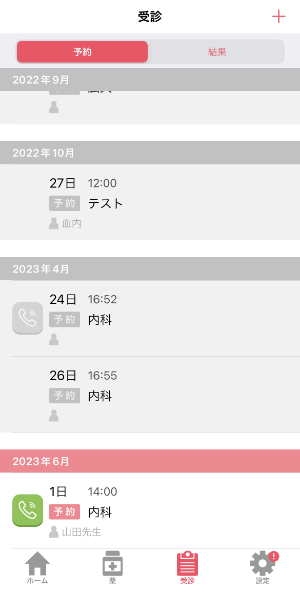
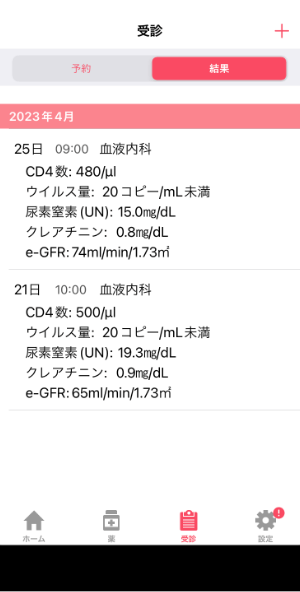
医療費の助成制度である、自立支援医療の有効期限が登録できます。アラームを設定することで、申請忘れを防ぐことができます。

アプリ使用時のプライバシー保護設定ができます。
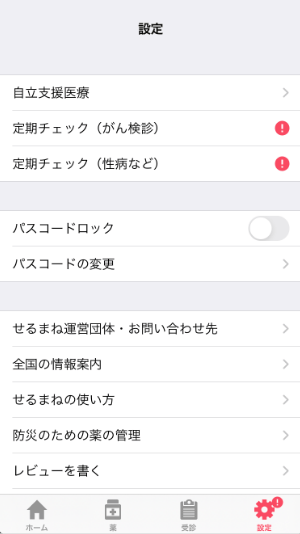
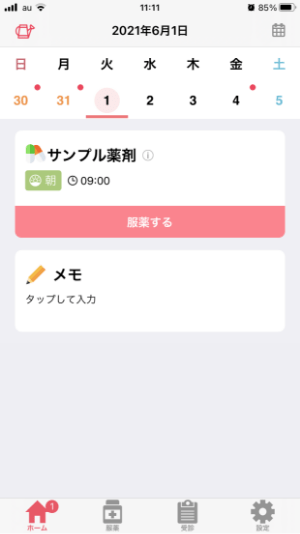

iTunes App Storeから
アプリをいますぐダウンロード!
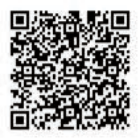
バージョンは常に最新のものにアップデートされることをお勧めします。